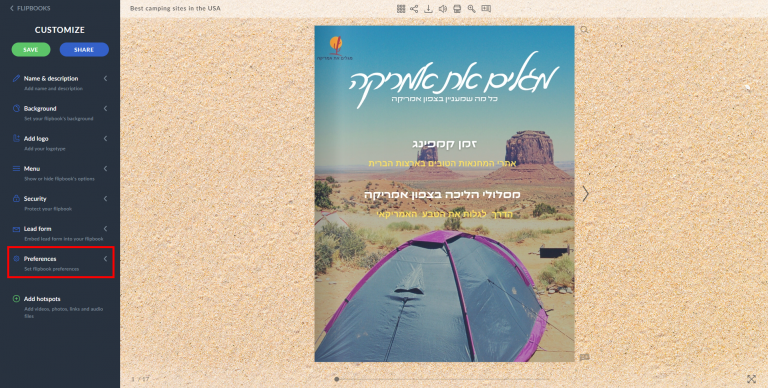Comment créer un flipbook de droite à gauche ?
La plupart d’entre nous ont l’habitude de lire de gauche à droite, mais nous sommes conscients que ce n’est pas toujours le cas.
Afin de répondre aux besoins de tous nos utilisateurs, nous vous présentons la fonctionnalité droite-gauche ainsi qu’un guide rapide sur la façon de l’utiliser pour que votre flipbook ressemble à l’image ci-dessous :
Avec Publuu, vous pouvez facilement changer la direction de la page flipbook en quelques clics.
Commencez par vous connecter à votre compte Publuu et trouvez le flipbook que vous souhaitez lire de droite à gauche.
Vous avez choisi votre flipbook ? C’est parfait ! Commençons maintenant à suivre quelques étapes simples.
Sélectionnez le bouton CUSTOMIZE dans le panneau ci-dessous et le mode éditeur apparaîtra à l’écran.

Une fois dans l’éditeur, appuyez sur l’option PREFERENCES en bas du menu de personnalisation.

Enfin, une fois que vous êtes dans l’onglet PRÉFÉRENCES, déplacez le commutateur « De droite à gauche ».

Félicitations ! Votre flipbook peut maintenant être lu de droite à gauche !
REMARQUE !
Veuillez noter que pour que le texte soit lu de droite à gauche, il est important de le paramétrer dans votre fichier PDF en utilisant l’
éditeur PDF qui vous permet de le faire.